如何修改IP地址?
Hello!大家好,我是阿广,今天小编来分享一下“如何修改IP地址?”这篇文章,我们每天分享有用的知识,下面小编就来分享一下吧,大家一起来学习吧!(⊃‿⊂)
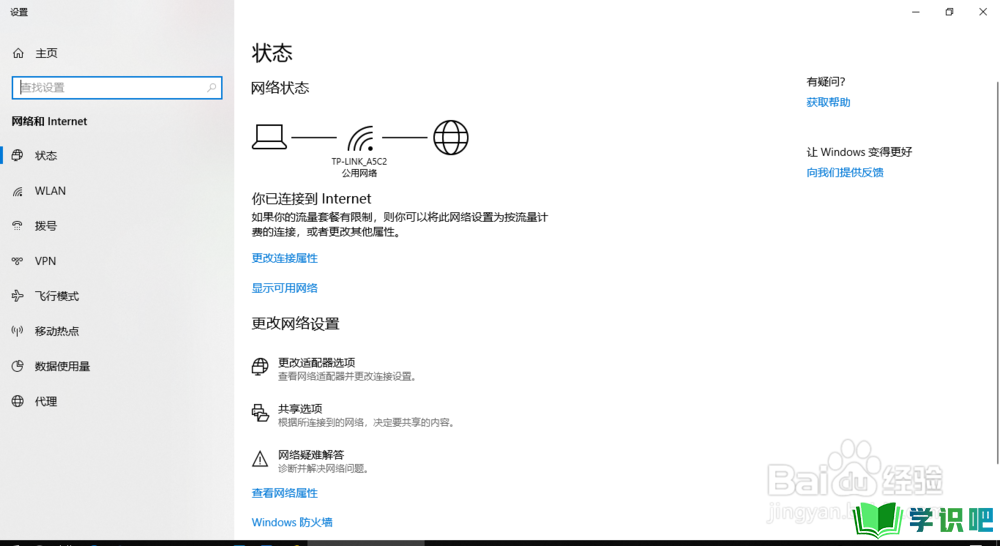
原料/工具
win7及以上版本
鼠标 键盘
方法/步骤
第1步
在任务栏的托盘区找到网络连接。正常情况下都是在右下角。无线网就是一个信号图标,有线网则是一个电脑的样子。
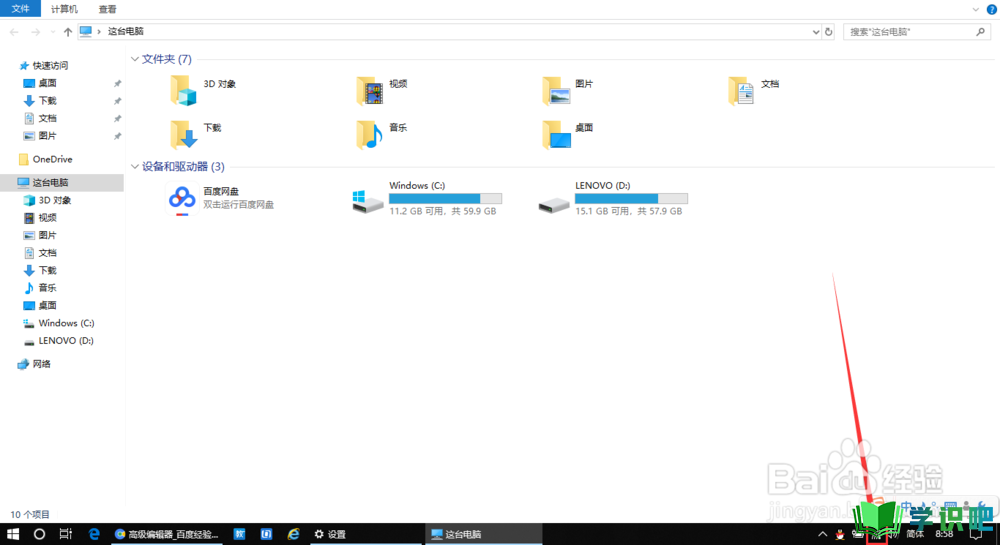
第2步
用右键单击它,可以看到弹出一个菜单,选择 打开“网络和Internet设置”。
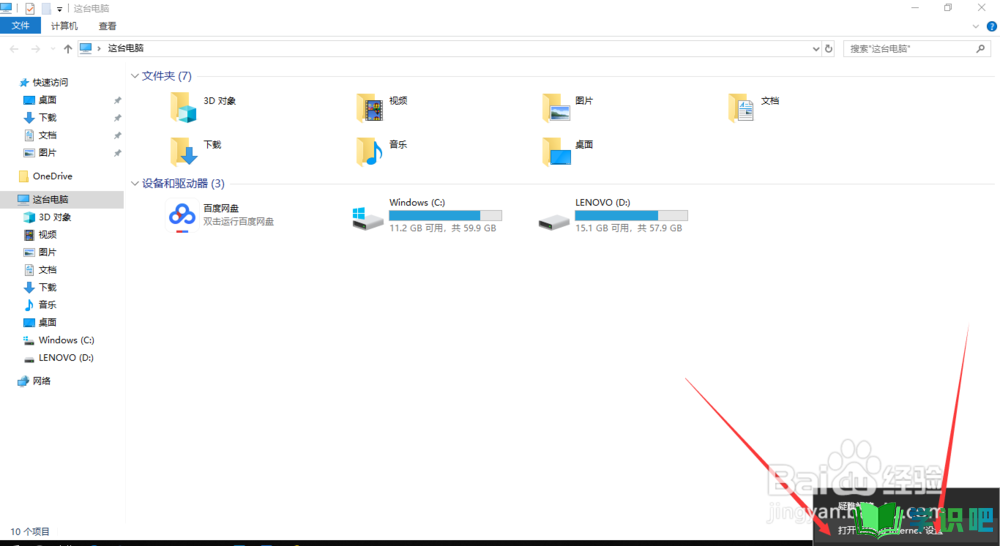
第3步
在弹出的窗口中找到”网络和共享中心“并左键单击。如果屏幕小需要往下拉一下滚动条。如果是win7则不用找,弹出的窗口就已经是网络和共享中心了。
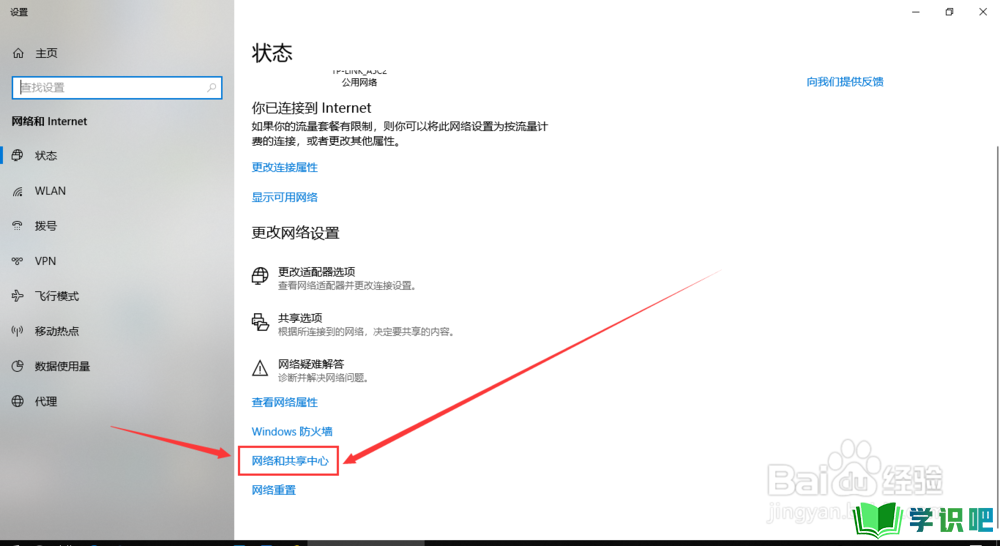
第4步
左键单击图中所示的蓝色字体。这里显示的字根据连接的网络名称而变。
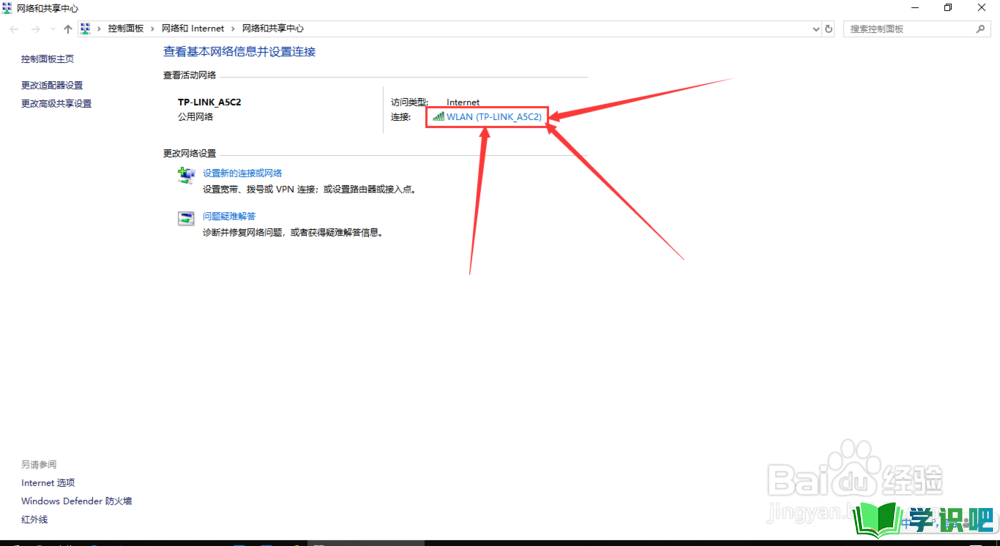
第5步
在弹出的窗口中找到左下角的”属性“,单击。
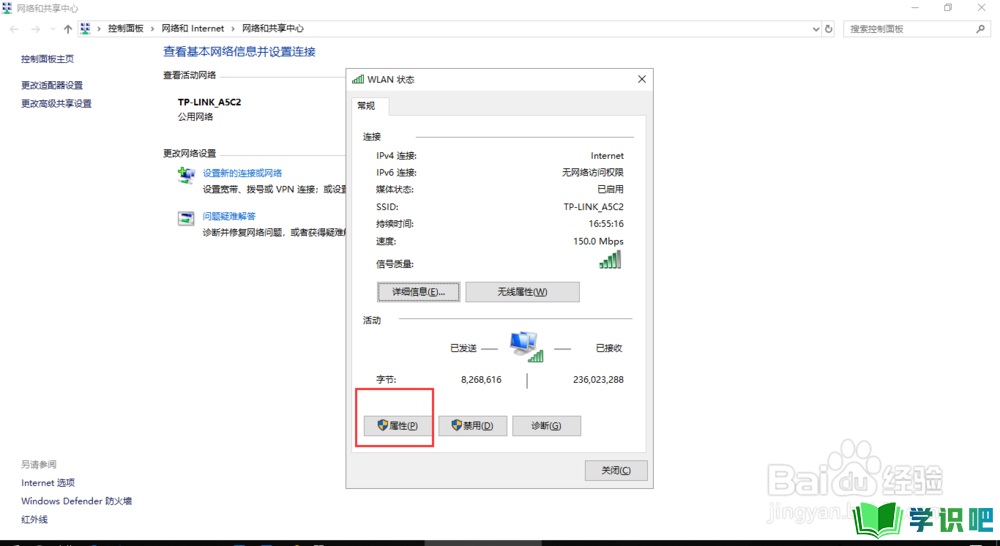
第6步
又弹出一个窗口,找到图示的一行,左键双击。也可以左键单击选中,然后点属性。
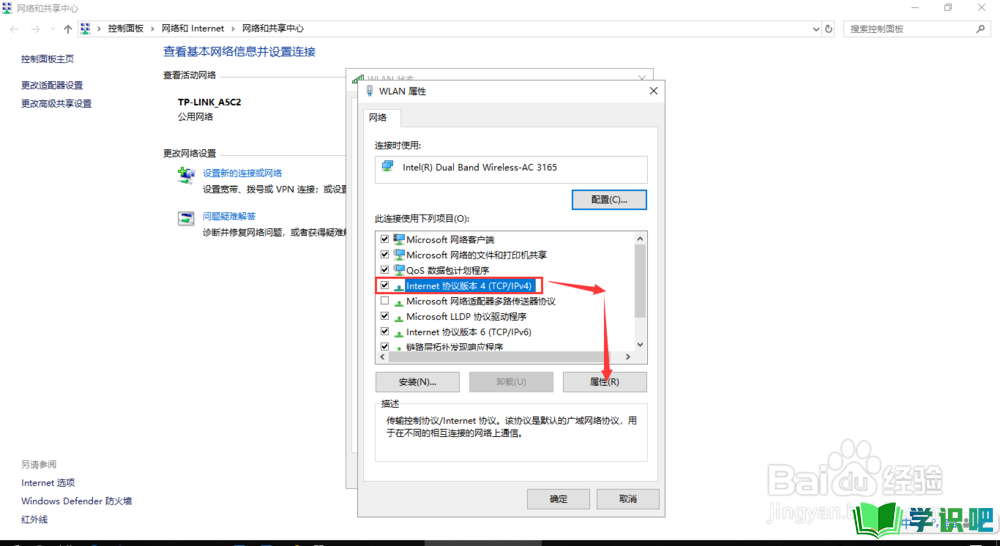
第7步
再次弹出一个窗口。按照图示选择”使用下面的IP地址“,就可以自己设置IP地址了。设置好后确定即可。
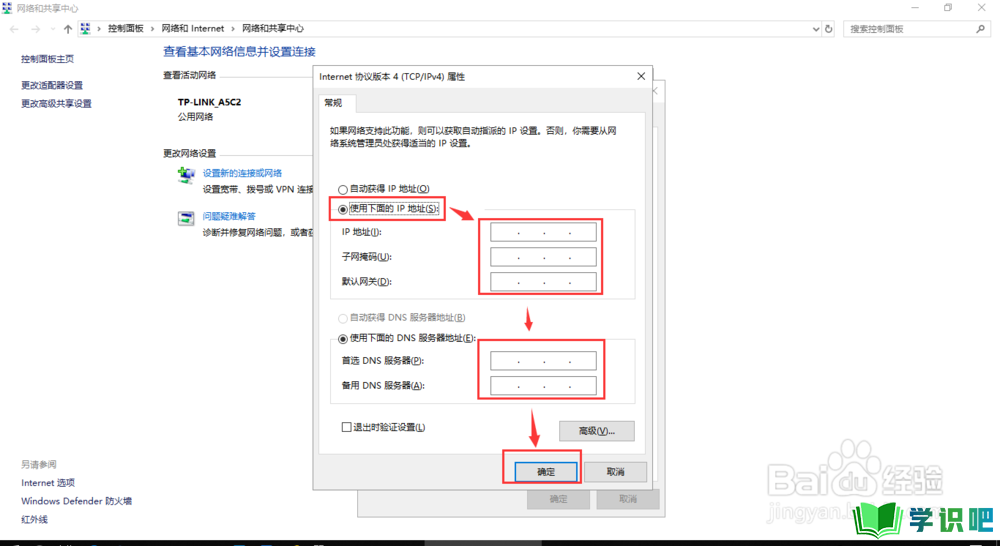
温馨提示
以上就是“如何修改IP地址?”的全部内容了,小编已经全部分享给大家了,希望大家能学到新的知识!最后,小编希望以上分享的内容对大家有所帮助,如果觉得还不错就给小编点个赞吧!(⊃‿⊂)
